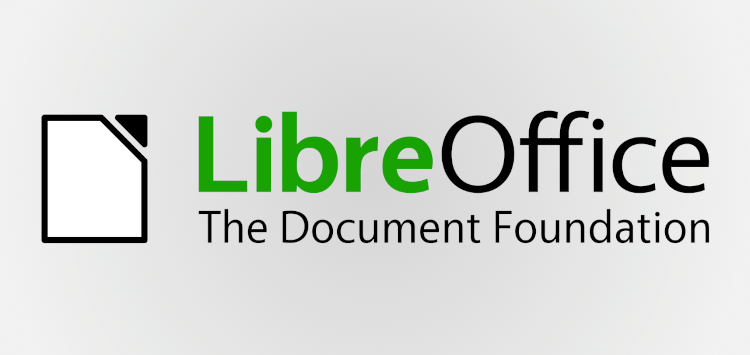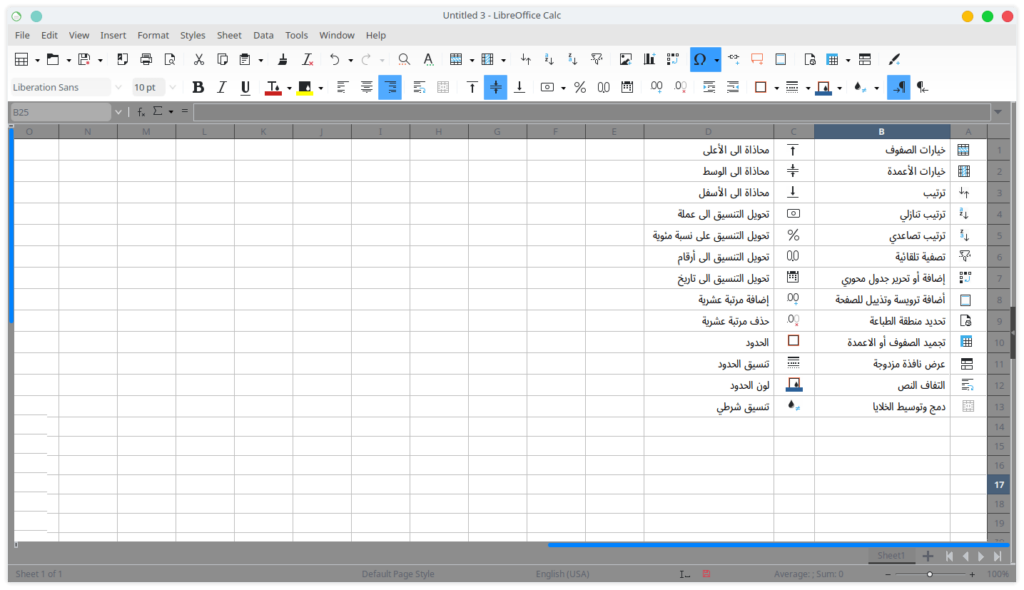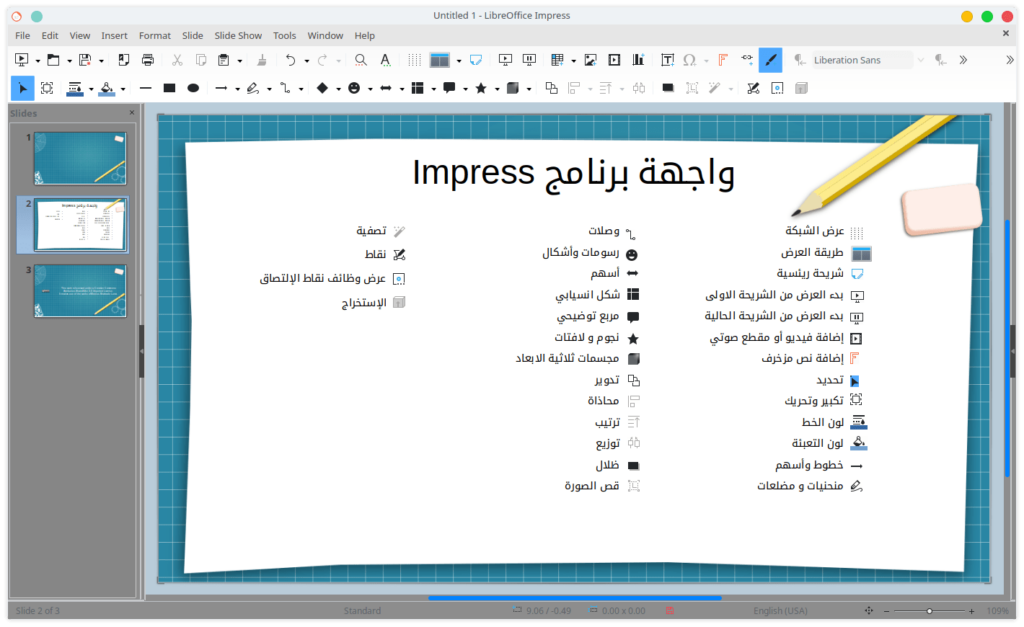تعتبر حزمة برامج Libreoffice واحدة من أقوى الحزم التي تكافئ Microsoft Office بشكل قوي ومباشر. هذه الحزمة يمكن تثبيتها على أي نظام تشغيل مكتبي والعمل عليها بشكل سهولة. من مميزات هذه الحزمة انها متوافقة مع Microsoft Offce، حجمها أقل بكثير من Microsoft Office، حزمة حرة ومجانية للجميع والتعامل معها مرن وسهل. في هذا المقال سوف اتحدث عن أهم ثلاث برامج يستخدمها معظم المستخدمين سواء للمكتب أو للعمل أو للدراسة أو حتى للإستخدام الخاص. أما ما تبقى فلن أقوم بتغطيتهم في هذا المقال وذلك لأن معلوماتي بخصوصهم محدودة جدا ولا تصلح لعمل أي شرح.
محتويات الحزمة:
- برنامج Writer لتحرير النصوص.
- برنامج Calc للعمل على الجداول
- برنامج Impress لعمل العروض التقديمية
- برنامج Draw لعمل كتب PDF
- برنامج Math لكتابة المعادلات الرياضية
- برنامج Base للتعامل مع قواعد البيانات.
واجهة برنامج Libreoffice Writer
برنامج Writer شبه جدا ببرنامج Word وباقي برامج تحرير النصوص التي تقوم بنفس المهام. الواجهة سهلة التعلم وأيقوناتها بديهية جدا حتى لمن لا يعلم هذه الأيقونات بشكل مسبق. عدا عن كونها سهلة، لديك الحرية في إعادة ترتيب القائمة وتغيير شكل أيقوناتها وبالتالي ما سيتم عرضه على جهازك قد يختلف قليلا عن الموجود في هذا الشرح ولكن في النهاية كل شيء سيكون موجود مع اختلاف طفيف في الشكل أو المكان.
هنا ستشاهد معظم أيقونات حزمة Libreoffice وفي الفقرات المقبلة سيتم التحدث عن الإيقونات الإضافية فقط دون التطرق للأيقونات المكررة.
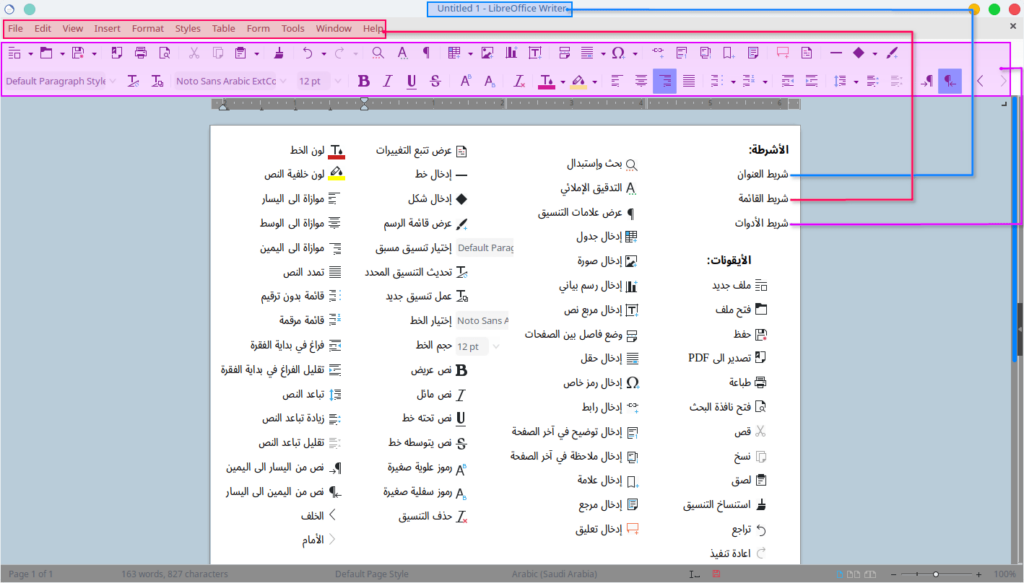
تفسير الأيقونات وعملهن
هنا سنقوم بعمل تفسير لكامل الأيقونات في برنامج Writer.
- الأشرطة:
- شريط العنوان: هنا يتم عرض عنوان الملف الذي تعمل عليه.
- شريط القائمة: هنا يوجد قوائم متعددة للقيام بجميع أنواع العمليات.
- شريط الأدوات: هنا يوجد بعض الأدوات التي توفر وصول لجميع الخصائص التي يحتاجها المستخدم العادي.
- الأيقونات:
- ملف جديد: عمل مستند جديد.
- فتح ملف: فتح مستند موجود لديك بشكل مسبق.
- حفظ: حفظ المستند الذي تعمل عليه.
- تصدير إلى PDF: تصدير المستند إلى صيغة PDF.
- طباعة: طباعة المستند الذي تعمل عليه.
- فتح نافذة البحث: فتح نافذة للعثور على كلمة أو حرف أو رمز في النص.
- قص: قص عنصر بواسطة نسخة إلى الحافظة وحذفه من الشاشة.
- نسخ: نسخ عنصر من إلى الحافظة مع الإبقاء عليه في مكانه الأصلي دون تغيير.
- لصق: لصق ما تم نسخة إلى الحافظة.
- استنساخ التنسيق: استنساخ تنسيق معين من عنصر وتطبيقه على عنصر آخر.
- تراجع: التراجع عن الخطوات التي تم عملها. يتم التراجع خطوة في كل مرة.
- إعادة تنفيذ: إعادة تنفيذ الخطوات التي تم التراجع عنها. يتم إعادة التنفيذ خطوة في كل مرة.
- بحث واستبدال: البحث عن نص معين واستبداله بنص جديد.
- التدقيق الإملائي: التدقيق في الإملاء وقواعد الكتابة.
- عرض علامات التنسيق: عرض علامات التنسيق مثل سطر جديد وفراغ كبير وما إلى ذلك.
- إدخال جدول: إدخال جدول وتنسيقه في الصفحة.
- إدخال صورة: إدخال صورة من جهازك الخاص.
- إدخال رسم بياني: عمل رسم بياني من خلال معلومات معينه.
- إدخال مربع نص: إدخال مربع نص للكتابة فيه بطريقة غير قياسية أو في أماكن غير قياسية.
- وضع فاصل بين الصفحات: الانتقال إلى صفحة جديدة دون محتوى كاف لملئ الصفحة الحالية.
- إدخال حقل: إدخال حقل ديناميكي مثل التاريخ أو رقم الصفحة أو عنوان وما إلى ذلك.
- إدخال رمز خاص: إدخال رمز مثل سيجما أو أوميجا أو أي رمز آخر.
- إدخال رابط: إدخال رابط لملف أو لعنصر خارجي.
- إدخال توضيح في آخر الصفحة: وضع رقم صغير فوق النص مع توضيح في أسفل الصفحة.
- إدخال ملاحظة في آخر الصفحة: إدخال ملاحظة عادية في آخر الصفحة.
- إدخال علامة: إدخال علامة مرجعية محفوظة مسبقاً.
- إدخال مرجع: إدخال مرجع في المستند مثل فصل معين.
- إدخال تعليق: كتابة تعليق معين يتم عرضة ولكن لا يتم تضيمنه في النص.
- عرض تتبع التغييرات: عرض شريط عرض وتسجيل التغييرات التي جرت على المستند.
- إدخال خط: رسم خط مستقيم.
- إدخال شكل: رسم شكل معين من قائمة الأشكال.
- عرض قائمة الرسم: عرض شريط الرسم بجميع اﻷشكال والإعدادات.
- اختيار تنسيق مسبق: تطبيق تنسيق محدد بشكل مسبق على النص.
- تحديث التنسيق المحدد: لم أجد مرجع عن هذه الأيقونة ولا عن عملها. من يملك المعلومات أرجو تزويدي بها.
- عمل تنسيق جديد: عمل تنسيق مسبق من خلال التنسيق الذي تم تطبيقه على النص المحدد.
- اختيار الخط: تحديد الخط المستخدم في الكتابة.
- حجم الخط: تحديد حجم الخط في المستند.
- نص عريض: جعل النص عريض وغامق.
- نص مائل: جعل النص مائل.
- نص تحته خط: رسم خط تحت النص.
- نص يتوسطه خط: رسم خط يقتطع النص من المنتصف.
- رموز علوية صغيرة: تحويل النص إلى حروف صغيرة في أعلى الكلمة مثل إشارة القوة في الرياضيات.
- رموز سفلية صغيرة: تحويل النص إلى حروف صغيرة في أسفل الكلمة مثل عدد الذرات في الداخلة في التفاعلات في الكيمياء.
- حذف التنسيق: استعادة التنسيق الأصلي للنص في المستند.
- لون الخط: تغيير لون خط النص.
- لون خلفية النص: تغيير لون خلفية النص في المستند.
- موازاة إلى اليسار: محاذاة النص إلى اليسار.
- موازاة إلى الوسط: محاذاة النص إلى الوسط.
- موازاة إلى اليمين: محاذاة النص إلى اليمين.
- تمدد النص: جعل النص متمدد من اليمين الى اليسار بدون فراغات في نهاية السطر.
- قائمة بدون ترقيم: تحويل النص الى قائمة نقطية.
- قائمة مرقمة: تحويل النص الى قائمة رقمية.
- فراغ في بداية الفقرة: إضافة فراغ في بداية الفقرة.
- تقليل الفراغ في بداية الفقرة: إزالة أو تقليل الفراغ في بداية الفقرة.
- تباعد النص: ضبط تباعد الأسطر.
- زيادة تباعد النص: زيادة تباعد الأسطر.
- تقليل تباعد النص: تقليل تباعد الأسطر.
- نص من اليسار إلى اليمين: دعم اللغات التي تُكتب من اليسار الى اليمين.
- نص من اليمين إلى اليسار: دعم اللغات التي تُكتب من اليمين الى اليسار.
- الخلف: لم أجد مرجع عن هذه الأيقونة ولا عن عملها. من يملك المعلومات أرجو تزويدي بها.
- الأمام: لم أجد مرجع عن هذه الأيقونة ولا عن عملها. من يملك المعلومات أرجو تزويدي بها.
واجهة برنامج Libreoffice Calc
هذا البرنامج مشابه لبرنامج Office Excel والبرامج المشابهه لعملة. كما هو الحال في برنامج Writer، هذا البرنامج بسيط وسهل الفهم ويتشارك Writer بالعديد من الأيقونات وعناصر الواجهة. هنا سنقوم بعرض الأيقونات المختلفة عن Writer.
تفسير الأيقونات وعملهن
- خيارات الصفوف: عمليات متعددة على الصفوف.
- خيارات الأعمدة: عمليات متعددة على اﻷعمدة.
- ترتيب: ترتيب البيانات بطرق مختلفة.
- ترتيب تنازلي: ترتيب البيانات تنازليا.
- ترتيب تصاعدي: ترتيب البيانات تصاعديا.
- تصفية تلقائية: عمل ترويسة للعمود لعمل تصفية حسب الطلب.
- إضافة أو تحرير جدول محوري: لم أجد مرجع عن هذه الأيقونة ولا عن عملها. من يملك المعلومات أرجو تزويدي بها.
- إضافة ترويسة وتذييل للصفحة: إضافة ترويسة أو تذييل ثابت للصفحة ولجميع الصفحات الحالية والمستقبلية.
- تحديد منطقة الطباعة: تحديد المنطقة التي يتم الطباعة منها.
- تجميد الصفوف أو الأعمدة: تجميع منطقة معينه لمنع التعديل عليها.
- عرض نافذة مزدوجة: فصل منطقة معينه لتعديل مكانها حسب الحاجة لسهولة الوصول.
- التفاف النص: عدم إخفاء النص عند خروجه عن الحد المحدد للخلية وفرض عمل سطر جديد.
- دمج وتوسيط الخلايا: دمج خليتين أو أكثر مع توسيط المحتوى.
- محاذاة إلى الأعلى: محاذاة محتوى الخلية إلى الأعلى.
- محاذاة إلى الوسط: محاذاة محتوى الخلية إلى الوسط.
- محاذاة إلى الأسفل: محاذاة محتوى الخلية إلى الأسفل.
- تحويل التنسيق إلى عملة: تحويل محتوى الخلية إلى عملة مع رموز العملات.
- تحويل التنسيق على نسبة مئوية: تحويل المحتوى إلى نسبة مئوية مع عرض رمز النسبة المئوية.
- تحويل التنسيق إلى أرقام: تحويل تنسيق الخلية إلى أرقام من خلال استخدام الفاصلة المئوية والنقطة العشرية.
- تحويل التنسيق إلى تاريخ: تغيير عرض الخلية إلى تاريخ.
- إضافة مرتبة عشرية: أضافه مرتبه عشرية إضافية لعرض المزيد من الأرقام بعد النقطة العشرية.
- حذف مرتبة عشرية: حذف مرتبه عشرية لعرض عدد أقل من الأرقام بعد النقطة العشرية.
- الحدود: عمل حدود للخلية.
- تنسيق الحدود: ضبط شكل وسُمك حدود الخلايا.
- لون الحدود: تحديد لون حدود الخلايا.
- تنسيق شرطي: عمل لون معين للخلايا حسب تحقق شروط معينه.
واجهة برنامج Libreoffice Impress
برنامج Libreoffice Impress مثل برنامج Office Powerpoint لعمل العروض التقديمية. البرنامج كما هو متعارف عليه قادر على القيام بعرض بعض الرسوم ثلاثية وثنائية الأبعاد لتصميم عروض تقديمية شيقة ومفيدة. البرنامج يتشابه مع Writer بعدد من الأيقونات ولكنه يحتوي على عدد كبير من الأيقونات المختلفة.
تفسير الأيقونات وعملهن
- عرض الشبكة: عرض تخطيط شبكة على الشريحة لتسهيل التعامل معها من ناحية توزيع العناصر والتباعد بينهم.
- طريقة العرض: تغيير تخطيط عرض العناصر على الشاشة وتحديد م الذي سيتم عرضه.
- شريحة رئيسية: لم أجد مرجع عن هذه الأيقونة ولا عن عملها. من يملك المعلومات أرجو تزويدي بها.
- بدء العرض من الشريحة الأولى
- بدء العرض من الشريحة الحالية
- إضافة فيديو أو مقطع صوتي
- إضافة نص مزخرف
- تحديد: تحديد عنصر معين
- تكبير وتحريك
- لون الخط
- لون التعبئة
- خطوط وأسهم
- منحنيات ومضلعات
- وصلات: رسومات توضيحية لربط عنصرين على الشاشة معا.
- رسومات و أشكال
- أسهم
- شكل انسيابي
- مربع توضيحي
- نجوم ولافتات
- مجسمات ثلاثية الأبعاد
- تدوير
- محاذاة
- ترتيب: تغيير ترتيب الموارد بالنسبة لبعضها البعض.
- توزيع: لم أجد مرجع عن هذه الأيقونة ولا عن عملها. من يملك المعلومات أرجو تزويدي بها.
- ظلال
- قص الصورة
- تصفية: لم أجد مرجع عن هذه الأيقونة ولا عن عملها. من يملك المعلومات أرجو تزويدي بها.
- نقاط: لم أجد مرجع عن هذه الأيقونة ولا عن عملها. من يملك المعلومات أرجو تزويدي بها.
- عرض وظائف نقاط الالتصاق: لم أجد مرجع عن هذه الأيقونة ولا عن عملها. من يملك المعلومات أرجو تزويدي بها.
- الاستخراج: لم أجد مرجع عن هذه الأيقونة ولا عن عملها. من يملك المعلومات أرجو تزويدي بها.
على الرغم من أن الشرح ليش بالشكل المتكامل الذي أرغب به، الا انه يكفي ليسمح للبعض بالتعرف على الواجهة الرئيسية بشكل مناسب لبدء العمل على هذه الحزمة المميزة جدا. هذا المقال قد يحتاج الى عدة أسابيع ليكتمل حيث سأقوم بإضافة كل معلومة جديدة أتعلمها في المقال بدلا من عمل مقال جديد وبالتالي سأحاول العمل على مقال متكامل ليكون مرجع واحد غير مجزأ عن حزمة LibreOffice وطريقة عملها.